Личный кабинет Почта России
Как зарегистрироваться в личном кабинете Почты России
Личный кабинет отправителя Почты России действует для корпоративных клиентов и частных лиц. Сервисы имеют разный функционал, но процесс регистрации практически тот же.
Регистрация в личном кабинете физлица
Прежде чем войти в личный кабинет Почты России, пользователям необходимо провести регистрацию единого профиля Почта ID:
- войдите на сайт;
- справа на верхней панели нажмите «Войти»;
- нажмите на «Регистрация Почта ID»;
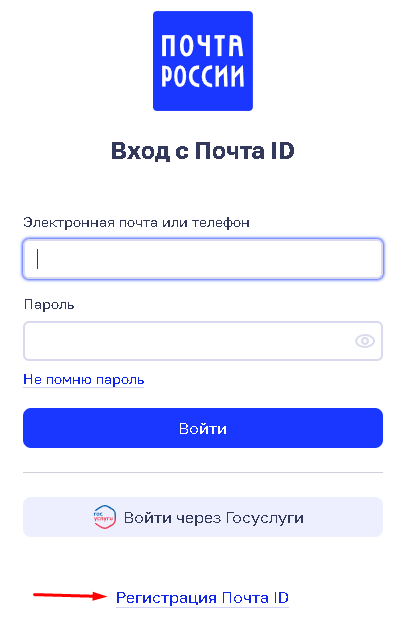
- введите данные в форму – номер, почту, придумайте пароль, поставьте галочку в окне, жмите «Зарегистрироваться»;
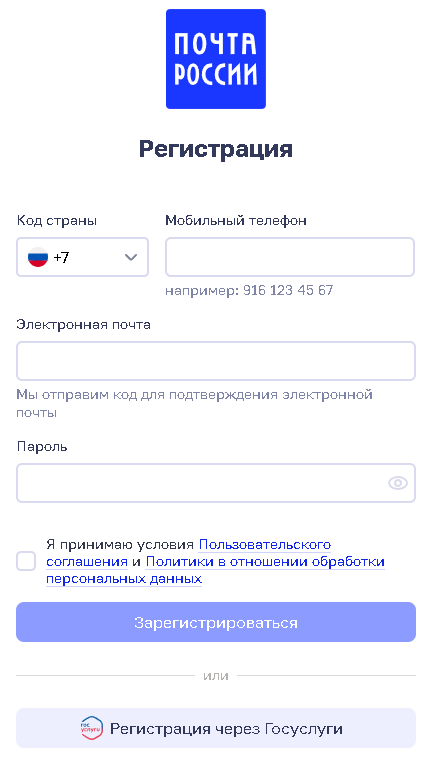
- введите код из сообщения и код из письма на и-мейл;
- выберите сценарий, если хотите пользоваться «Отправкой».
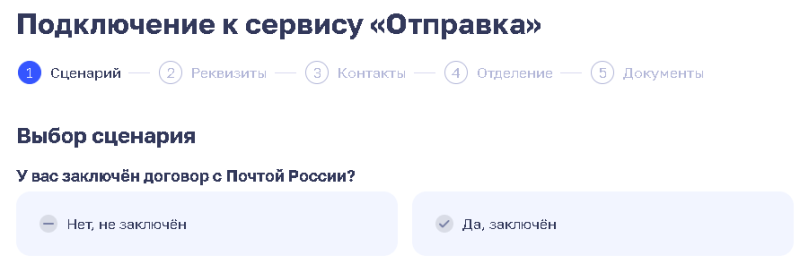
Второй вариант регистрации – через Госуслуги:
- нажмите на соответствующую надпись в форме;
- предоставьте системе права доступа к вашей информации.
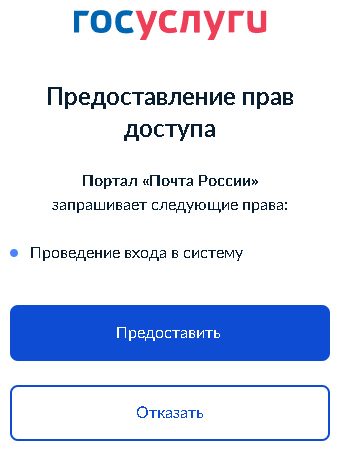
После этого вход в личный кабинет Почта России происходит автоматически. Основные личные данные система возьмёт с Госуслуг, недостающую информацию нужно вводить вручную в своём аккаунте.
Регистрация в личном кабинете корпоративных клиентов
Процедура регистрации личного кабинета Почты России для корпоративных клиентов:
- на сайте перейдите в раздел для бизнеса;

- затем вкладка «Личный кабинет для бизнеса»;
- ниже выберите вариант аккаунта – для отправителей, арендаторов а/я или издателей подписного каталога;

- если клиенту необходима отправка почты через личный кабинет, на следующей странице необходимо подобрать тариф, а затем перейти в блок «Получить доступ»;
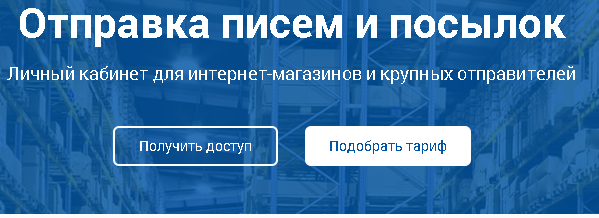
- затем заполняется стандартная форма для регистрации, в том числе необходимо придумать пароль для входа, указать номер телефона, почту и др.
Личный кабинет Почты России для юридических лиц предназначен для крупных отправителей, в том числе госорганизаций, ведомств, интернет-магазинов и др.
Вход в личный кабинет Почты России
В личный кабинет Почты России для физических лиц и корпоративных клиентов вход выполняется одинаково:
- перейдите по кнопке «Войти» с сайта компании;
- выберите вариант входа – через Госуслуги или с помощью учётных данных (почта/телефон и пароль);
- в первом случае система перенаправит на учетную запись Госуслуг, вход в аккаунт произойдёт автоматически;
- во втором случае нужно указать e-mail или телефон в верхней строке, пароль – в нижней, а затем нажать «Войти».

Функционал личного кабинета
Отправка писем через личный кабинет Почты России – не единственная опция онлайн-сервиса. Здесь можно с помощью трек-номера отслеживать посылки и письма, уточнять тарифы, размер сборов на таможне, определять размер наложенного платежа, находить ближайшее отделение.
Отслеживание писем и посылок
Форма для отслеживания размещена на стартовой странице аккаунта. После авторизации в окне «Отследить» введите трек-номер отправления и нажмите на знак лупы, чтобы система нашла его в базе и сформировала отчёт по движению посылки или письма.

Сервис «Отправка»
«Отправка» в личном кабинете Почта России – это сервис, который позволяет в том числе рассчитать стоимость отправки посылки. Для этого на стартовой странице аккаунта в блоке «Отправить посылку» укажите, откуда она отправляется и куда доставляется, затем нажмите «Рассчитать».
После этого необходимо указать дополнительные параметры доставки:
- ввести полный адрес, чтобы расчёт был более точным;
- в графе «Куда» выбрать вариант доставки, например, по индексу или по номеру телефона, также указать полный адрес получателя;
- ввести вес посылки, при необходимости – её ценность;
- выбрать способ доставки – обычный, курьерский, ускоренный;
- справа появится блок, в котором будет основная информация по отправлению – срок, количество бонусов и стоимость.

Обязателен вход в личный кабинет для отправки через почту. Здесь же, если сумма отправления устраивает клиента, можно оформить посылку. Для этого нажмите на кнопку «Перейти к оформлению», дополнительно введите полные данные отправителя и получателя, выберите доп. услуги, например, наложенный платёж и электронное уведомление, укажите способ оплаты. Если выбираете карту, внесите её реквизиты, при необходимости их можно сохранить, чтобы не вводить вручную в следующий раз. Оплату возможно получать или онлайн, или в любом отделении наличными.
Отправка писем в личном кабинете почты – не единственная опция сервиса. Тут можно создавать массовые отправления, загружая данные или указывая их вручную, пользоваться калькулятором для автоматического расчёта стоимости пересылки, формировать отчётные документы, использовать справочники с корректными адресами и индексами.
Определение суммы наложенного платежа и сборов на таможне
Наложенный платёж позволяет оплачивать посылку не отправителю, а получателю. Опция распространяется только на ценные отправления. Тарифы на почтовые переводы наложенного платежа, отправляемые в пользу физлиц, находятся здесь.
Кроме того, узнать сумму можно непосредственно при оформлении посылки. Для этого после заполнения всех данных в блоке «Дополнительные услуги» поставьте галочку в окне «Наложенный платёж», укажите его сумму и выберите способ выплаты – наличными в отделении или на расчётный счёт в банке.
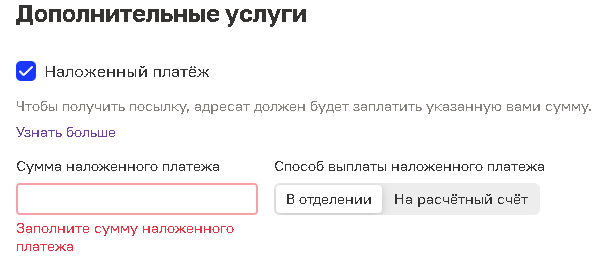
Определение местоположения нужного отделения Почты РФ
Чтобы найти ближайшее отделение, необходимо:
- нажать на одноимённую кнопку вверху справа на стартовой странице;
- в строке поиска ввести индекс отделения или адрес клиента;
- все отделения будут показаны на интерактивной карте, рядом появится полная информация – номер отделения, адрес, график работы и др.
Для более точного поиска можно использовать расширенные фильтры. Например, можно выбрать те отделения, где:
- есть предварительная запись онлайн;
- предоставляются услуги для бизнеса;
- реализованы специальные возможности для людей с ограничениями зрения, слуха, есть выездные сотрудники для обслуживания на дому;
- принимают тяжёлые и негабаритные грузы для отправки;
- установлены почтоматы;
- можно оплатить штрафы, коммунальные услуги, сделать денежный перевод;
- предоставляются услуги страхования, отправки телеграмм, аренды а/я и др.
Если в отделении предусмотрена онлайн-запись, справа вверху появится окно для записи посещения. Необходимо выбрать цель визита, дату и удобное время визита. У пользователя должен быть заполнен профиль на сайте – указаны ФИО, адрес проживания.
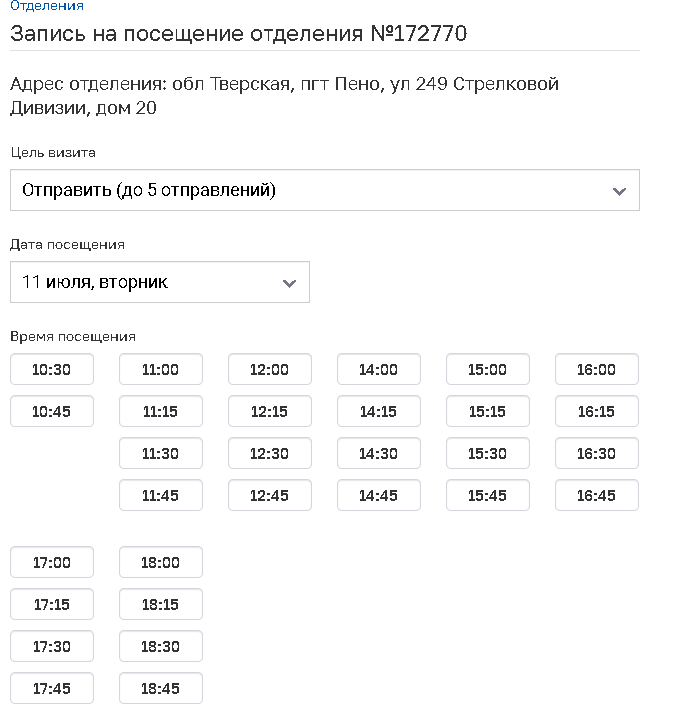
Мобильное приложение личного кабинета Почты России
Стандартный набор функций доступен клиентам Почты России и при использовании мобильных приложений.
Приложение для IOS
Чтобы пользоваться приложением на iPhone:
- войдите в AppStore по ссылке;
- скачайте файл;
- откройте его для установки на своём устройстве.
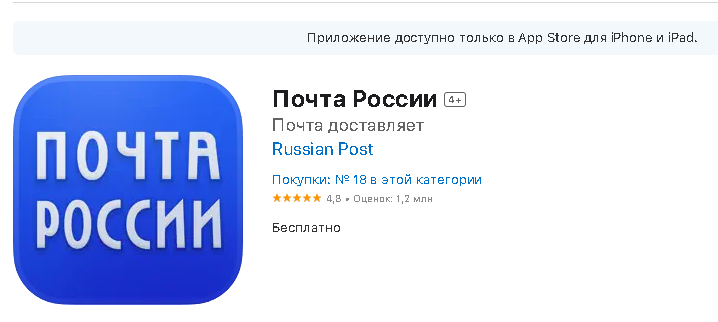
Приложение для Android
Для скачивания приложения на смартфоны и планшеты с Android нужно:
- перейти в магазин по ссылке (можно зайти при помощи VPN-сервиса);
- по кнопке «Установить» начать скачивание файла на свое устройство;
- открыть файл из загрузок и, следуя инструкции, установить приложение на телефон.
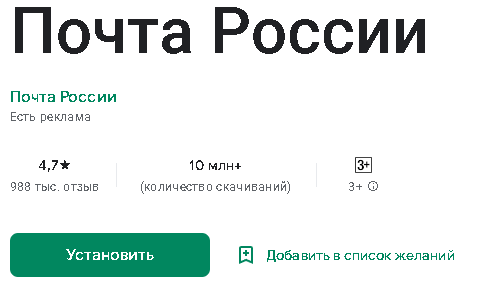
Клиентская поддержка через кабинет
Авторизованным пользователям доступно получение консультаций в онлайн-чате, нужно:
- зайти в аккаунт;
- внизу страницы справа нажать на вопросительный знак;
- в открывшемся диалоговом окне ввести вопрос сотрудникам поддержки.
Если нужно прикрепить файлы:
- в этом же окне нажмите надпись «Запрос в поддержку»;
- в верхнем поле введите свой вопрос;
- в следующую строку загрузите файлы со своего устройства или перетащите их;
- почта указана автоматически – та, что введена при регистрации, а если хотите получить ответ на другой и-мейл, напишите его вручную.
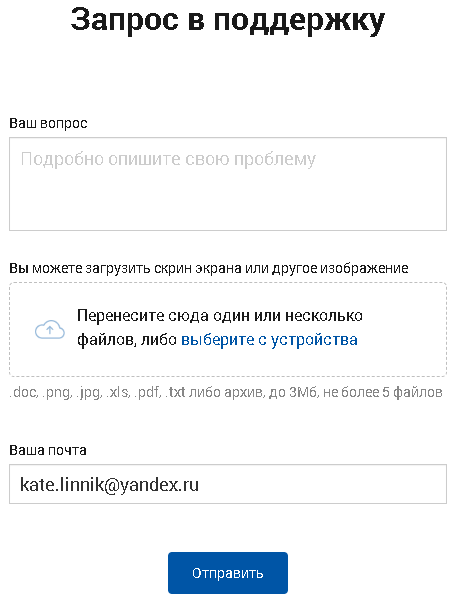
Восстановление пароля
Чтобы восстановить данные для входа:
- в форме нажмите «Не помню пароль»;
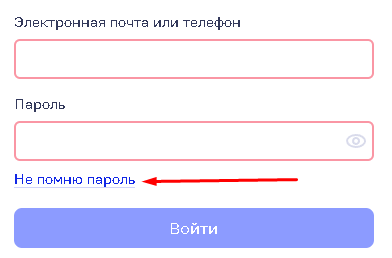
- напишите почту или телефон;
- затем внесите код, который поступит в сообщении или на почту.
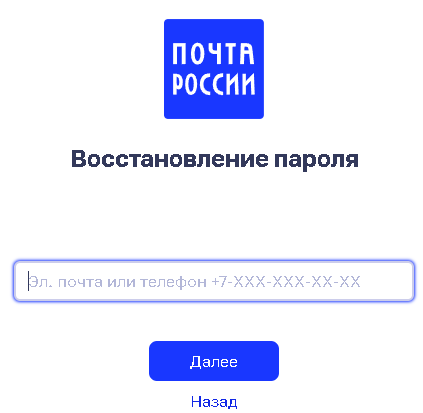
Как отключить личный кабинет Почты России?
Поскольку в аккаунте пользователя сохраняются данные об отправлениях, реквизиты карт и другая информация, самостоятельно удалить их из базы нельзя. Если решили деактивировать профиль, необходимо звонить по номеру 8 800 1 000 000, также можно отправить запрос в свободной форме на почту client@russianpost.ru.